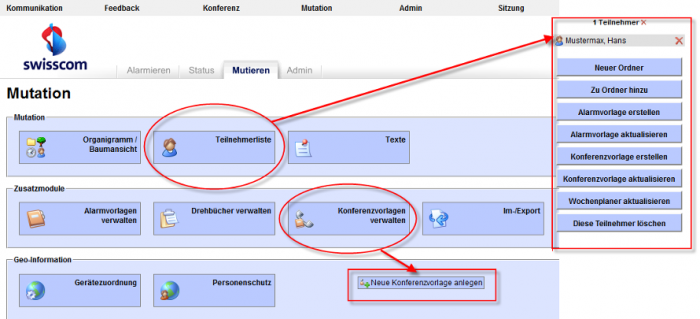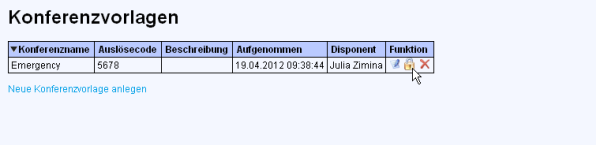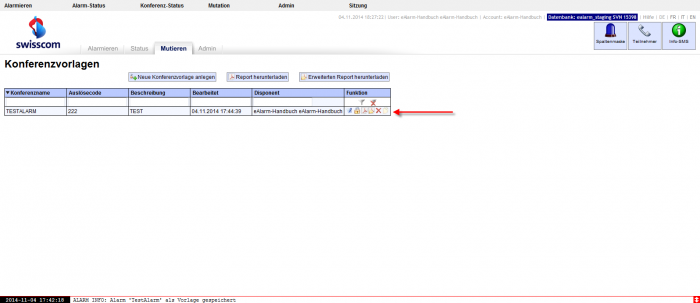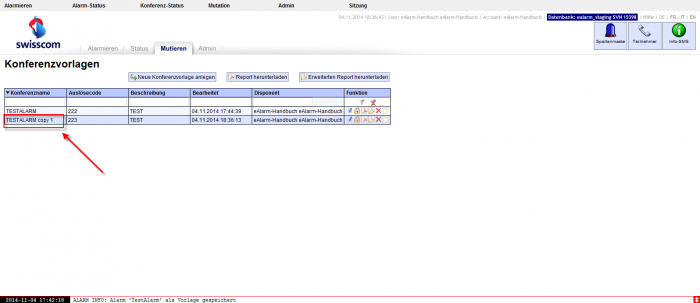Konferenzvorlagen verwalten (optionales Modul)
In diesem Untermenü kann der Benutzer Konferenzvorlagen anlegen und verwalten. Es gibt verschiedene Wege, eine Konferenzvorlage anzulegen:
- über die Teilnehmerliste.
- über Konferenzvorlagen verwalten.
In der Alarmierungsmaske können die Zielpersonen gewählt werden, indem die Teilnehmer per Drag&Drop in die Alarmteilnehmerspalte übernommen werden. Auf diese Weise kann man eine Konferenzvorlage erstellen oder aktualisieren.
- Auslöser in Konferenz aufnehmen: Dabei wird der Konferenzauslöser in die Telefonkonferenz aufgenommen. Dies ist aber nicht möglich, wenn die Konferenzauslösung z.B. per Weblink erfolgt.
- “First Responder“-Konferenz: Dabei werden alle der in die Konferenzvorlage aufgenommenen Teilnehmer angerufen, die Konferenz wird aber nur mit demjenigen stattfinden, der den Anruf als Erster entgegennimmt. Alle anderen Teilnehmer erhalten eine Absage.
Die Konferenzvorlagen werden unter einem frei wählbaren Namen gespeichert und mit einem kundenspezifischen Auslösecode versehen, der insbesondere für die Fernauslösung von Bedeutung ist.
HINWEIS: Für die Auslösung einer Konferenzvorlage reicht der Auslösecode aus, da diese Vorlage keine Alarmtexte benötigt.
WICHTIG: Die Auslösecodes pro Einheit sind unabhängig voneinander, d.h. der Auslösecode 1 kann insgesamt bis zu dreimal vorkommen: einmal für eine Alarmvorlage, einmal für ein Drehbuch und schliesslich auch für eine Konferenzvorlage. Eindeutigkeit ist nur innerhalb des gleichen Einheitstyps gefordert, was von GroupAlarm Pro auch fortlaufend überprüft wird.
Die angelegten Konferenzvorlagen werden gespeichert und in einer Tabelle aufgelistet.
Mit dem Symbol  kann man die Vorlage sperren. Damit wird verhindert, dass eine unberechtigte Person die Vorlage bearbeitet oder löscht. Die Konferenz kann trotzdem eingeleitet werden. Entsperren kann die Vorlage nur der Autor oder der Superuser:
kann man die Vorlage sperren. Damit wird verhindert, dass eine unberechtigte Person die Vorlage bearbeitet oder löscht. Die Konferenz kann trotzdem eingeleitet werden. Entsperren kann die Vorlage nur der Autor oder der Superuser: